MP3
- 1.Converter outros formatos para MP3 +
-
- 1.1 Conversor de VOB para MP3
- 1.2 Converter WMA para MP3
- 1.3 Converter iTunes para MP3
- 1.4 15 Conversores WAV para MP3
- 1.5 Converter MP4 para MP3
- 1.6 Converter M4A para MP3
- 1.7 Maneiras de Converter WAV para MP3
- 1.8 Top Conversores de Dailymotion para MP3
- 1.9 Conversores de FLAC para MP3
- 1.10 Como converter WMA para MP3 em Mac
- 1.11 Baixar do Dailymotion com o YouTube to MP3 Converter
- 1.12 Conversores de Vimeo para MP3
- 1.13 converter vídeos online em 4K para MP3
- 1.14 Top Conversores de Dailymotion para MP3
- 2.Converter MP3 para outros formatos+
- 3. Dicas sobre Mp3+
[3 Maneiras] Como Converter WAV para MP3 iTunes Facilmente
O iTunes suporta apenas áudio em MP3, M4A e M4R e vários formatos de vídeo. Você tem lutado no passado para importar WAV para a biblioteca do iTunes? Embora o iTunes tenha anunciado suportar o formato WAV na maioria dos casos, ainda enfrentamos problemas algumas vezes para adicionar arquivos WAV ao iTunes. Nesses casos, converter WAV para MP3 iTunes é uma boa escolha, pois o MP3 não é apenas amplamente usado no iTunes, mas também em muitos outros dispositivos.
Neste artigo, você pode aprender o melhor conversor de WAV para iTunes para converter WAV para formatos compatíveis com o iTunes e também os passos usando o iTunes. Leia as seguintes partes para aprender as etapas detalhadas.
- Parte 1. Melhor Conversor WAV para MP3 iTunes para Windows/Mac
- Parte 2. Conversor WAV para iTunes Online Gratuito
- Parte 3. Como Converter um Arquivo WAV em MP3 no iTunes
Parte 1. Melhor Conversor WAV para MP3 iTunes para Windows/Mac
Wondershare UniConverter é um programa inteligente que não tem nenhum problema em converter arquivos WAV para que eles possam ser reproduzidos no iTunes. Quer os arquivos sejam comprimidos ou descompactados, o Wondershare UniConverter permite que você os importe para o iTunes com simples cliques. Ele também suporta 1000+ formatos de vídeo e áudio como MP4, MP3, WMA, MOV, MKV e outras predefinições para diferentes dispositivos. Você também pode encontrar funções adicionais para personalizar seus arquivos de áudio.

Wondershare UniConverter - Melhor Conversor de WAV para MP3 iTunes
- Converta WAV para MP3 ou outros formatos suportados pelo iTunes facilmente sem perder qualidade.
- Velocidade de conversão 30 vezes mais rápida do que outros conversores de vídeo comuns.
- Personalize arquivos de áudio com taxa de bits variável, taxa de amostragem, codificador, canal e outros parâmetros.
- Salve arquivos no iTunes diretamente após a conversão ou transfira para dispositivos iPhone/iPad/iPod facilmente através de um cabo USB.
- Queime arquivos de áudio em CD e vídeos em DVD com modelos de menu gratuitos.
- Faça o download de vídeos de sites online como o YouTube e os converta em MP3 para facilitar a reprodução.
- Funções adicionais incluem corretor de metadados de mídia, compressor de vídeo, conversor de imagem, conversor de CD, etc.
- SO Suportados: Mac OS 10.15 (Catalina), 10.14, 10.13, 10.12, 10.11, 10.10, 10.9, 10.8, 10.7, 10.6, Windows 10/8/7/XP/Vista.
Como Converter WAV para MP3 Sem iTunes no Windows/Mac
Se você deseja salvar diretamente os arquivos MP3 convertidos para a Biblioteca do iTunes, você precisa ir em Menu > Preferences > Convert > marque a opção "Automatically add files to iTunes library after conversion" antes da conversão no Wondershare UniConverter.
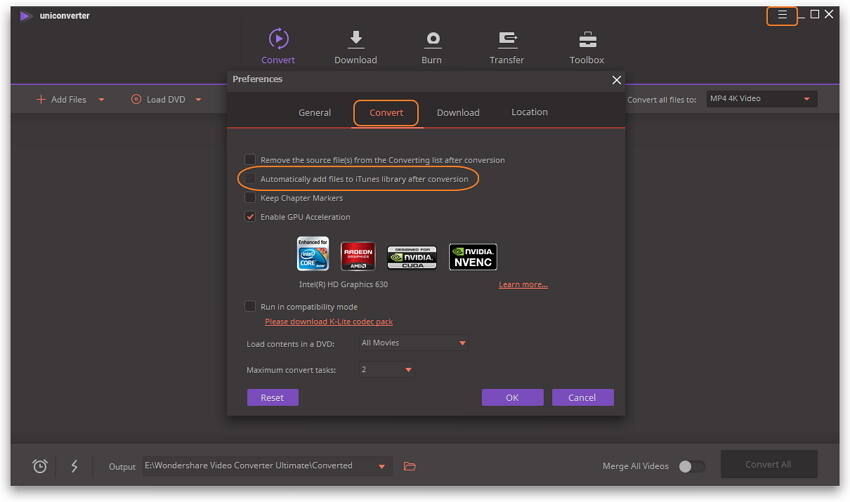
Passo 1: Importe arquivos WAV para o Wondershare iTunes Converter
Vá para a seção Convert no topo da interface principal. Agora você pode arrastar e soltar os arquivos WAV na janela do programa ou clicar no botão Add Files para importar o arquivo de áudio WAV para o programa.

Passo 2: Escolha um formato MP3 compatível com o iTunes como formato de saída.
O iTunes é totalmente compatível com arquivos de áudio MP3, portanto, converter arquivos WAV em arquivos MP3 pode ser uma boa escolha. Além disso, os arquivos MP3 são totalmente suportados pela maioria dos reprodutores de áudio. Clique no ícone suspenso na opção Convert all tasks to: e escolha MP3 na guia Audio selecione também a resolução de saída.

Passo 3: Converta WAV para MP3 iTunes no Mac.
Quando todas as configurações estiverem concluídas, você pode clicar no botão Convert All no canto inferior direito da janela do programa para iniciar a conversão de WAV para MP3 iTunes. Quando a conversão estiver concluída, você poderá clicar na guia Converted para localizar os arquivos de áudio convertidos no seu computador e transferi-los para os dispositivos iPhone/iPad/iPod. Enquanto isso, você pode encontrar os arquivos WAV convertidos no seu iTunes.
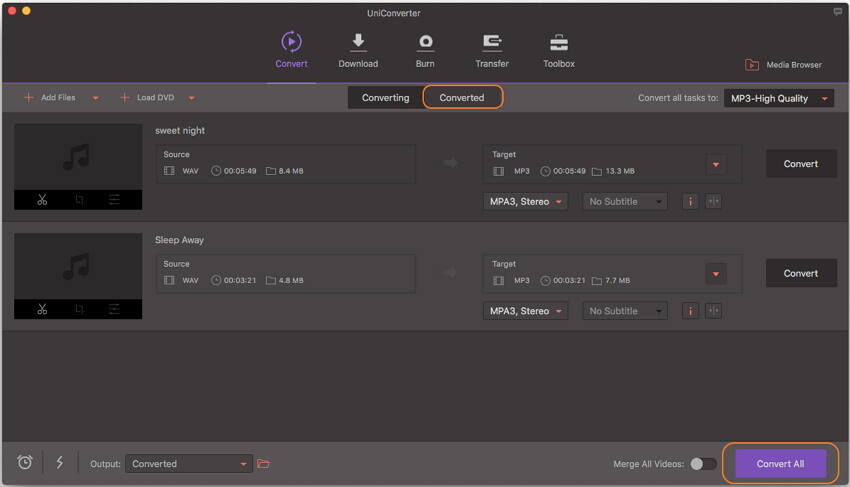
Parte 2. Conversor WAV para iTunes Online Gratuito
Você pode usar o conversor online gratuito de WAV para iTunes Online UniConverter (originalmente Media.io) para converter arquivos de áudio MWA para MP3 ou M4A, ele suporta formatos de saída de vídeo/áudio mais populares e permite que você baixe ou salve arquivos convertidos diretamente no Dropbox. Este é um conversor totalmente livre para usar e não precisa de download ou instalação. Veja os passos fáceis abaixo:
Passo 1: Abra o UniConverter Online a partir do seu navegador no seu PC/Mac, e arraste os arquivos WAV para a interface onde diz Drag & Drop or Hit to Add File.
Passo 2: Escolha MP3 na guia Audio que é exibida na lista suspensa Convert all files to.
Passo 3: Clique no botão CONVERT para iniciar a conversão de WAV para MP3 ou outros formatos compatíveis com o iTunes que desejar.

Parte 3. Como Converter um Arquivo WAV em MP3 no iTunes
Na verdade, o iTunes pode salvar o WAV como formato MP3 com ele mesmo. O iTunes aceita formatos de áudio incluindo WAV, MP3, AAC, M4A e outros codecs da Apple. Ele permite que você altere os formatos entre estes vários para que você possa jogar em outros dispositivos da Apple. Mas pode perder a qualidade do arquivo de áudio após a conversão. Se você não se importa com isso, siga os passos abaixo usando o iTunes para converter WAV para MP3 facilmente.
Passo 1: Abra o iTunes no seu PC/Mac e vá até a barra de menus, clique em iTunes e selecione a opção Preferences.
Passo 2: Em seguida, escolha Import Using, e selecione o botão MP3 Encoder. Você precisa escolher a qualidade e clicar no botão OK para salvar.
Passo 3: Selecione os arquivos WAV que você precisa converter e clique com o botão direito nos arquivos WAV que você precisa converter. Clique em Create MP3 Version.
Passo 4: Então você obterá uma cópia do arquivo WAV no formato MP3. Selecionar a opção Get Info e as informações de formato estarão na guia File.
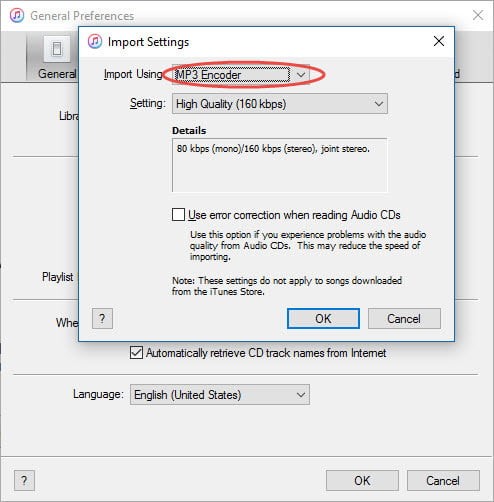
Para obter uma melhor experiência de conversão de WAV para MP3 para o iTunes, o Wondershare UniConverter será a sua melhor escolha. Como ele fornece a velocidade de conversão super-rápida, saída de qualidade total, conversão em lote e várias funções. Baixe gratuitamente e experimente você mesmo.
